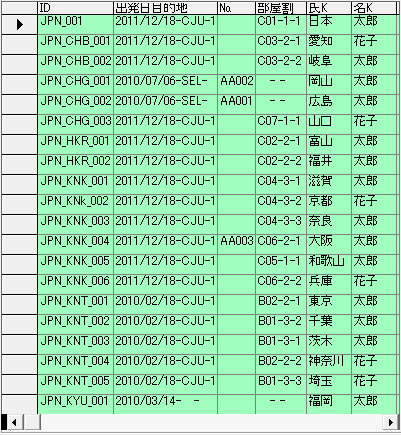
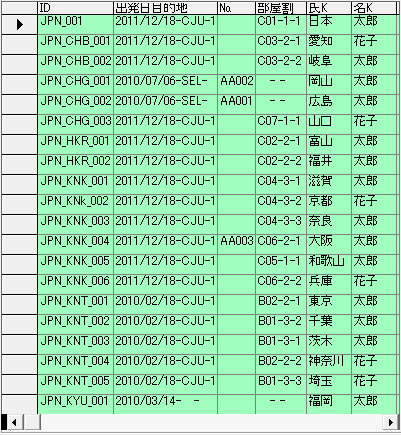

★更新データ表示
◆チェックボックスの解説
チェックボックスには「□・・・・」のレチェックをつけるものと→→→→→→→→ 更新データ表示
□部分をクリックしてみてください。クリックするとレが点灯したり消灯したりします。
ボタン風の押し込み・押上げ方式のものの二つの表示方式があります。→→![]()
![]()
クリックすると押し込んだ状態(黄色の図)と浮き上がった」状態(灰色の図)になります。
ここにある更新データ表示もボタンのように見えますが、実はチェックボックスです。
◆この「更新データ表示」の目的
登録更新後のデータベースの表示位置を変更します。
これでは意味が分かりにくいので、右図を使て説明します。
①東京さんを編集したのちに登録・更新を行います。
一覧表内のデータの並び方は、
A.チェックボックスが ![]() の場合、
の場合、
登録・更新作業を行ったデータに関係なく
左図のようにデータの一番上から表示されます。
B.チェックボックスが ![]() の場合、
の場合、
登録・更新作業を行ったデータを先頭に
右図のように表示されます。
分かりやすいように右の登録済みのデータは20件しかありませんが
ふつうは100件以上(多い方は500件以上になります。
編集したいデータは、たいていの場合画面から隠れています。
A の場合だと当該データが隠れている場合に都合の悪いことがあります。
一.グループ編集の場合、東京さんの次は千葉さん茨城さんなど
同じグループのデータを確認したり修正する場合があります。
そのときにデータベースを下の方に移動して当該データを探さ
なければなりません。
二.データの詳細はは右画面の左側に表示されています。
(ホームページの「個人データ」の画面参照ください。)
データがうまく修正できたか確認をしたくても一と同じように探す
必要があります。
など、登録更新を行ったデータは、特に登録更新の直後には表示して
おきたいものなのです。
個人データの画面を開いたときは、![]() になっています。
になっています。